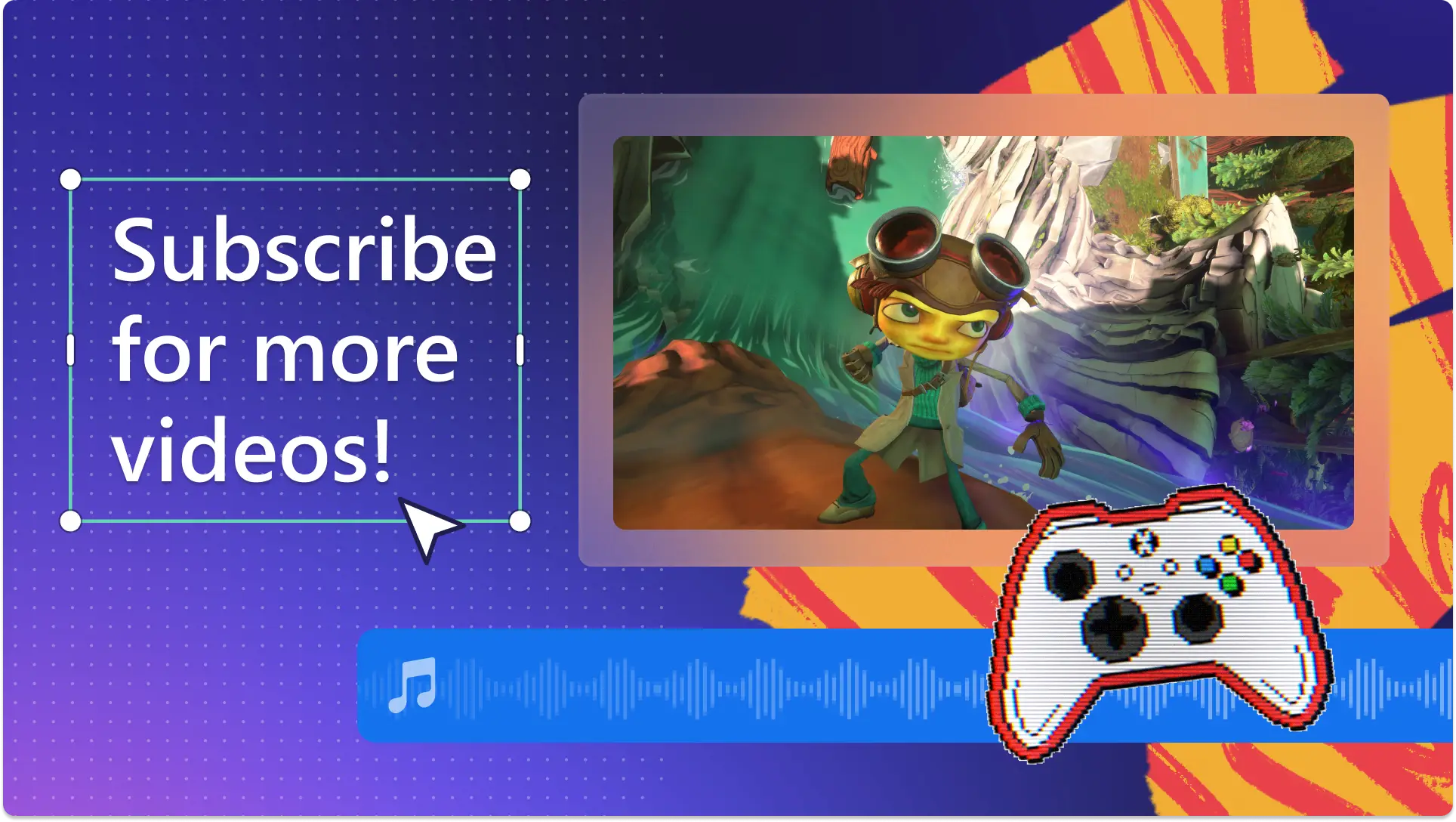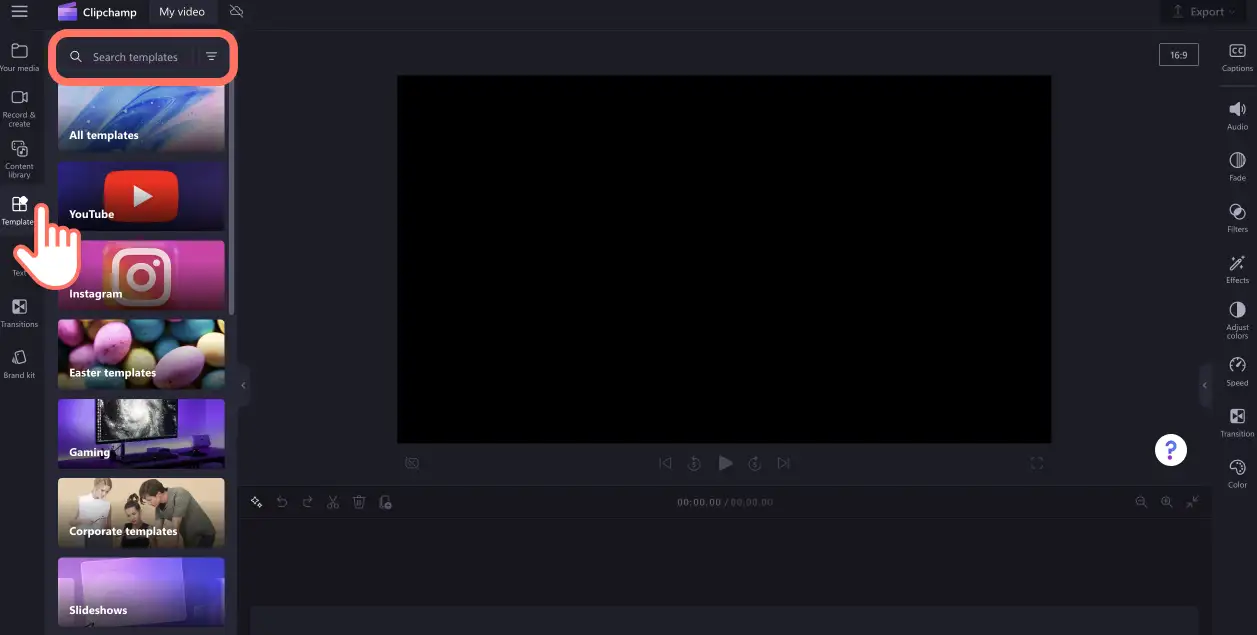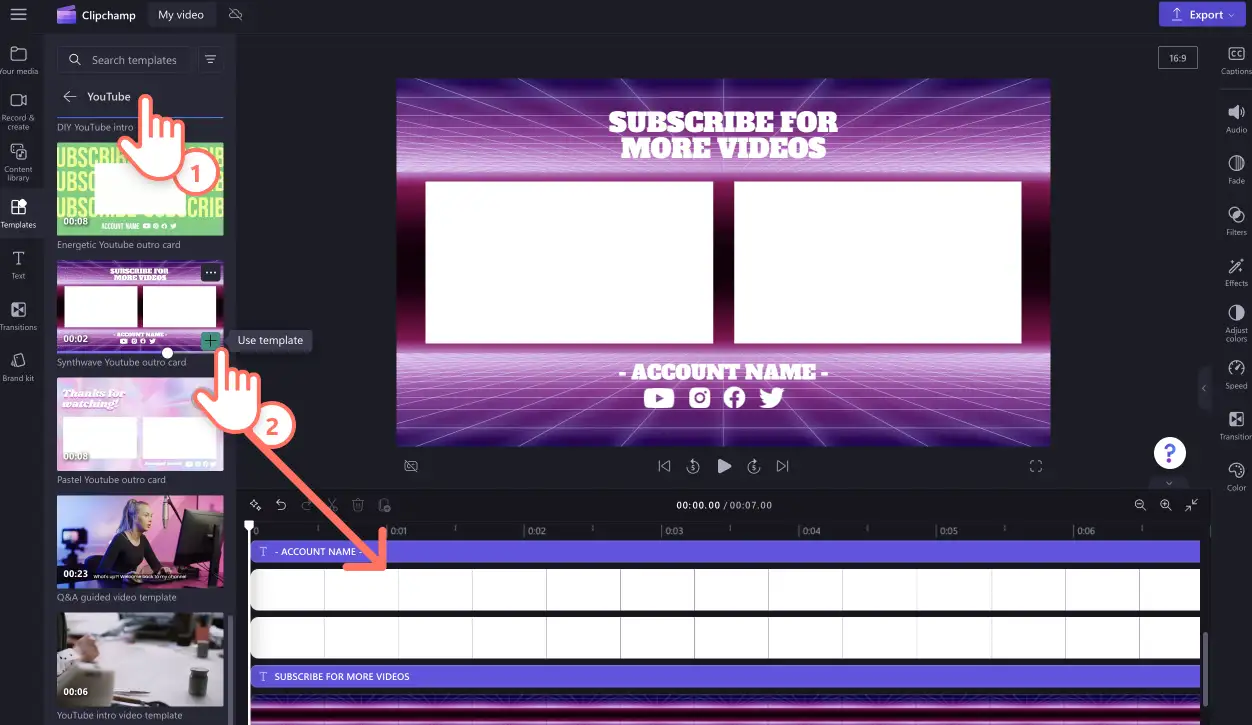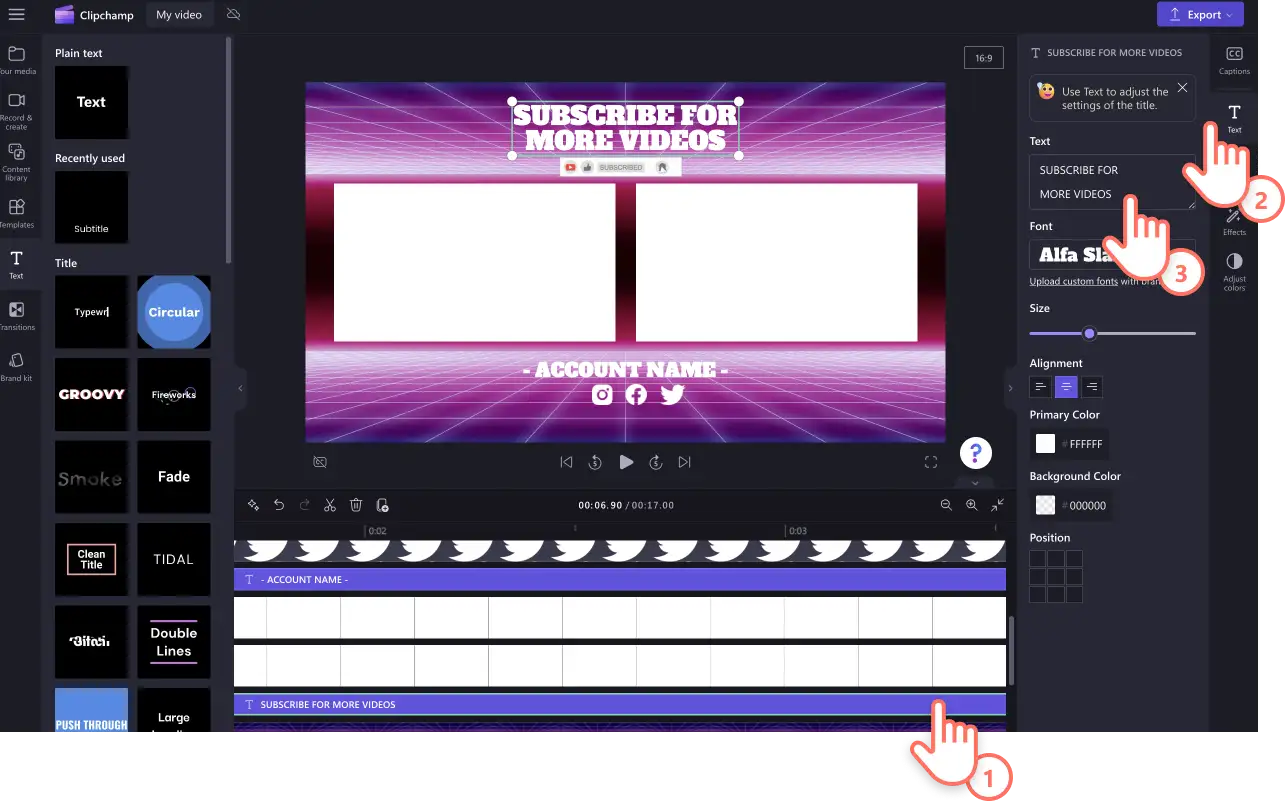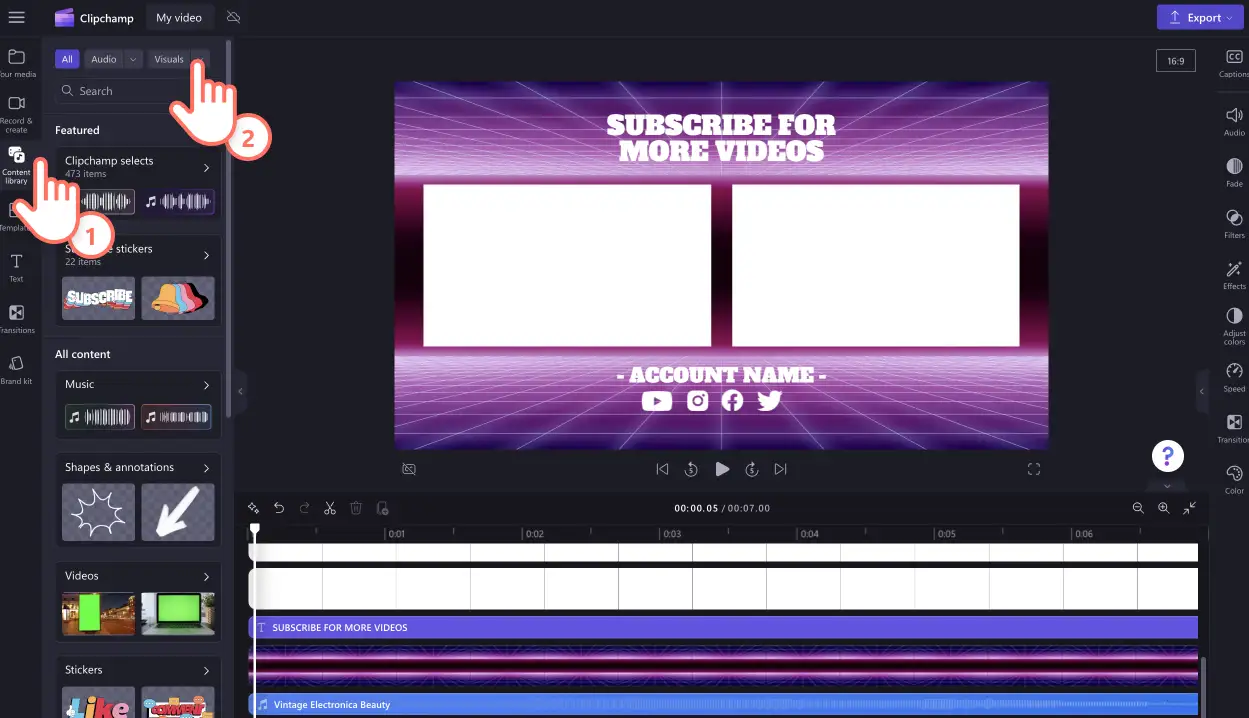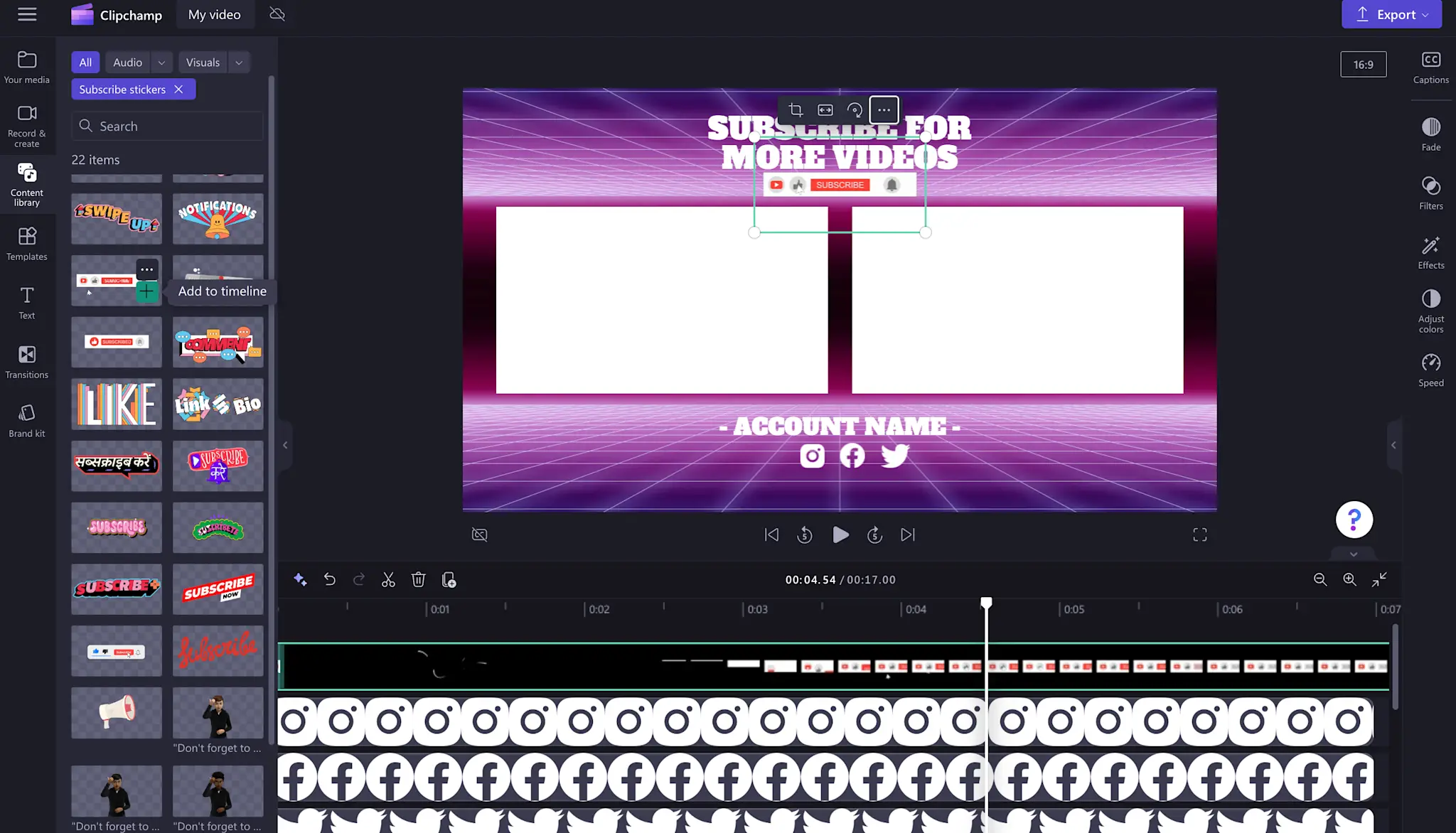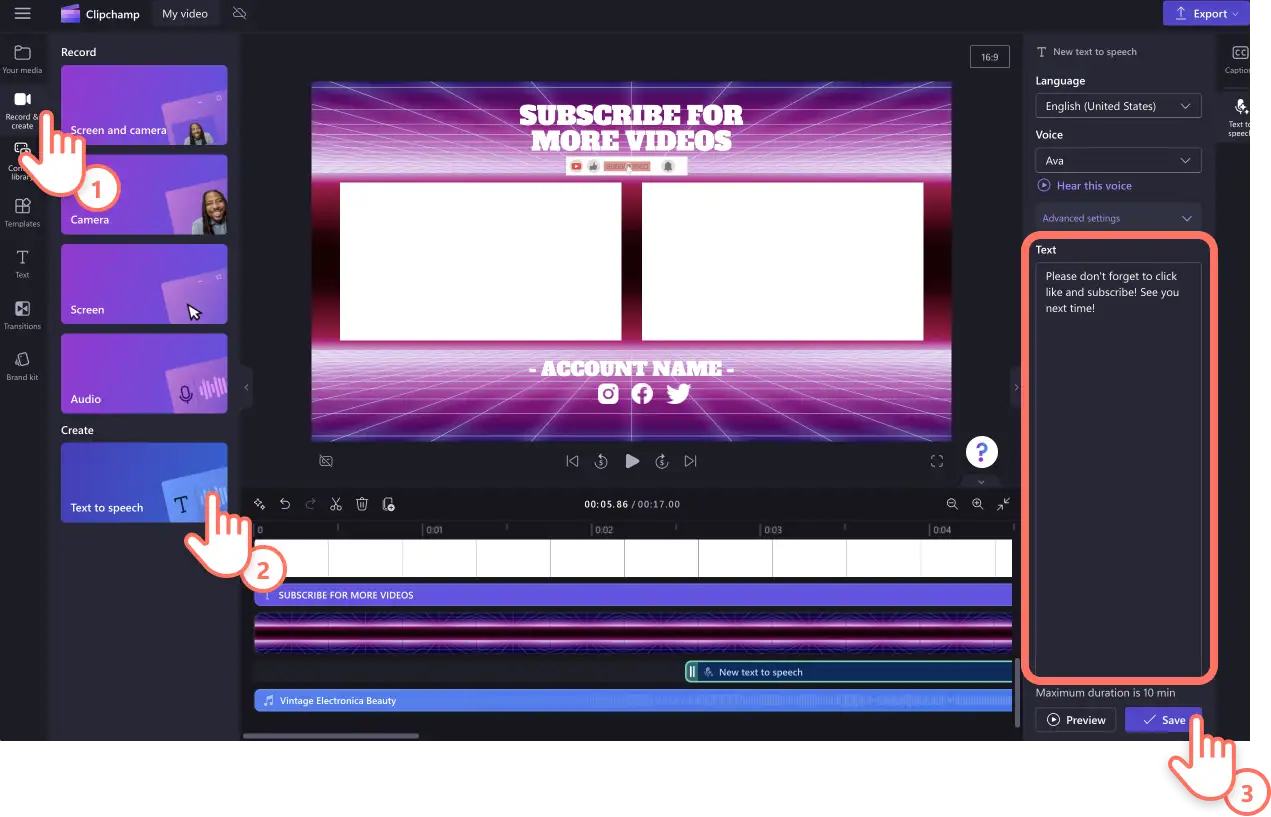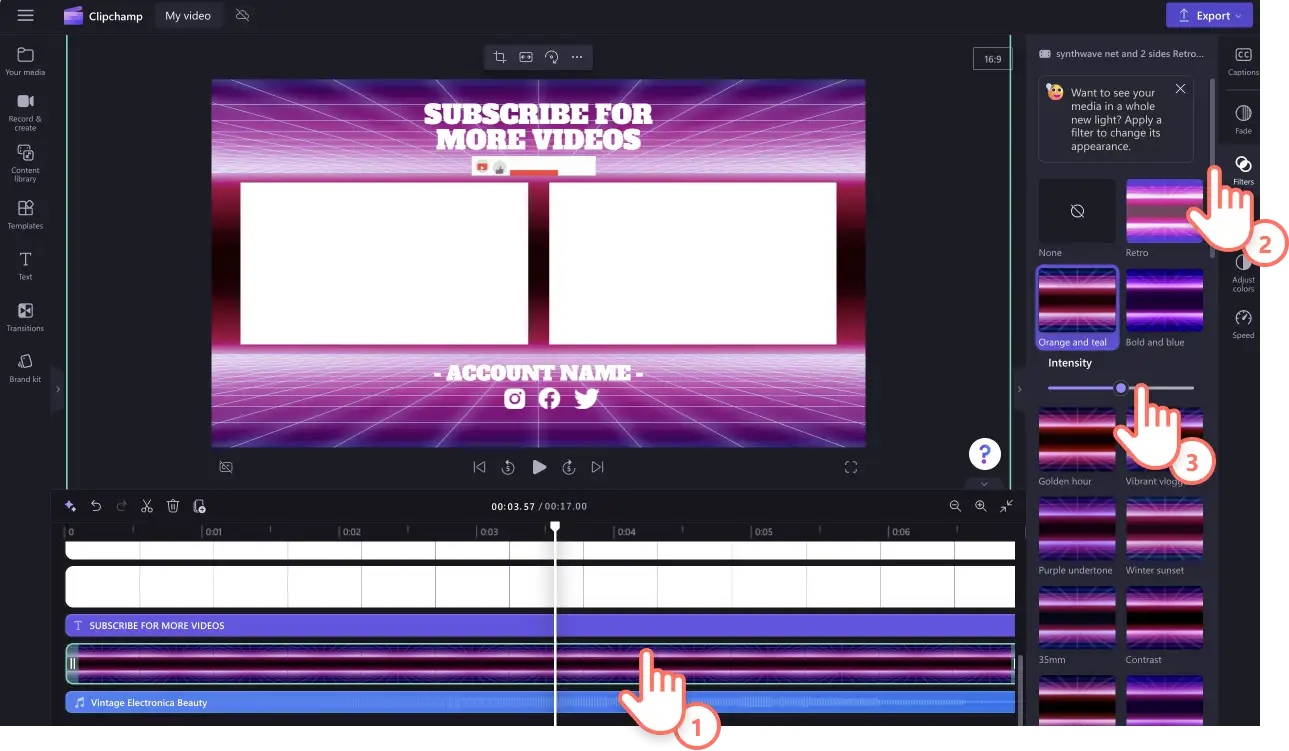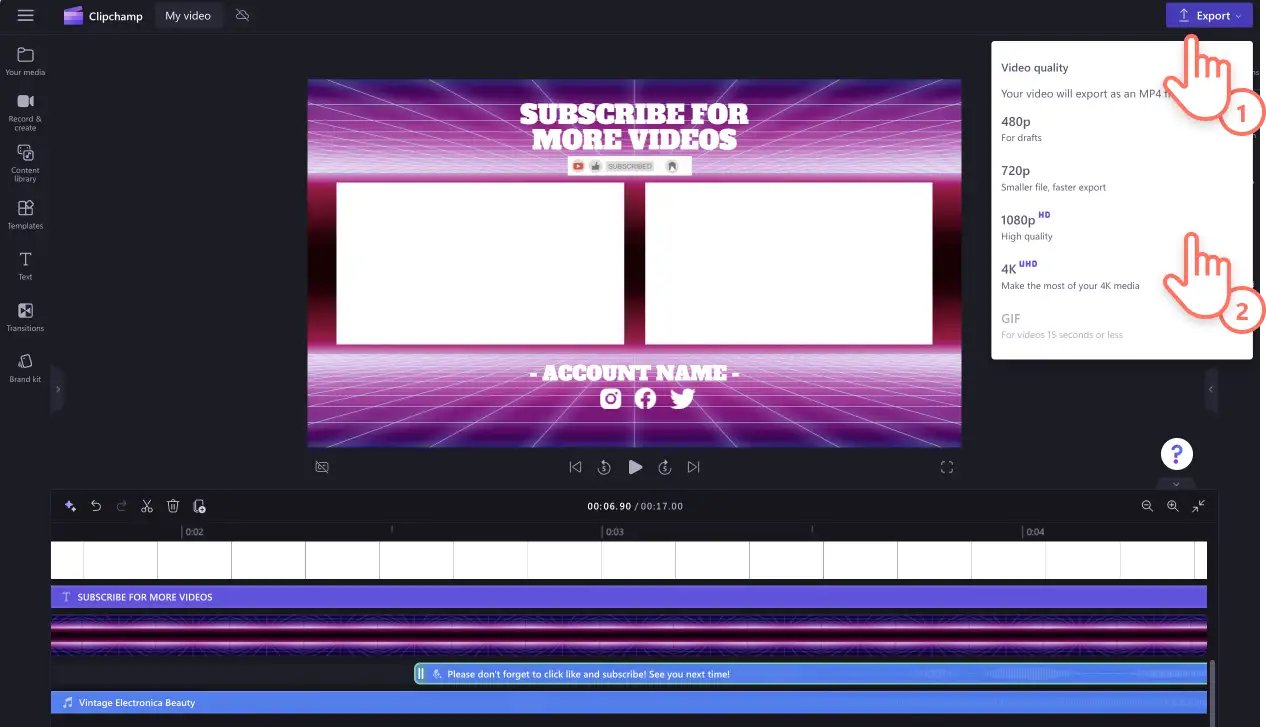Lưu ý! Các ảnh chụp màn hình trong bài viết này được lấy từ Clipchamp cho tài khoản cá nhân. Các nguyên tắc tương tự cũng áp dụng cho Clipchamp cho tài khoản cơ quan và trường học.
Trên trang này
- Màn hình kết thúc trên YouTube là gì?
- Độ dài và kích cỡ của video kết thúc trên YouTube
- Thời điểm để phát phần kết thúc video
- Những điều cần tránh khi tạo video kết thúc
- Cách tạo màn hình kết thúc trên YouTube với các mẫu miễn phí
- Cách thêm thẻ kết thúc vào màn hình kết thúc trên YouTube
- Cách tắt màn hình kết thúc trên YouTube trong YouTube Studio
- Mẫu màn hình kết thúc phổ biến trong Clipchamp
Bạn muốn người xem YouTube duy trì tương tác và tiếp tục xem nhiều video của bạn hơn? Với video kết thúc đầy đủ thông tin và có thương hiệu bắt mắt, bạn có thể giúp người xem khám phá nhiều video hơn và ở lại kênh YouTube của bạn lâu hơn.
Dễ dàng tạo màn hình kết thúc trên YouTube để thêm vào bất kỳ video nào bằng cách sử dụng video chuyên nghiệp và nhạc miễn phí bản quyền kết hợp với văn bản động, nhãn dán đăng ký và chỗ dành sẵn cho thẻ kết thúc.
Hãy đọc tiếp để khám phá mọi thông tin mà người sáng tạo và thương hiệu cần biết về video kết thúc và thẻ kết thúc trên YouTube trong YouTube Studio, cũng như cách tạo video kết thúc miễn phí bằng các mẫu video YouTube được thiết kế chuyên nghiệp trong Clipchamp.
Màn hình kết thúc trên YouTube là gì?
Màn hình kết thúc trên YouTube là một video ngắn có thể được thêm vào cuối mỗi video trên YouTube. Màn hình kết thúc cũng có thể được gọi là thẻ kết thúc trên YouTube, trong đó bao gồm các thành phần mà người sáng tạo có thể thêm vào để thúc đẩy mức độ tương tác như nội dung video liên quan, logo kênh, liên kết website, tên tài khoản mạng xã hội, bất kỳ kênh YouTube nào khác và cửa hàng trực tuyến. Bạn thậm chí có thể thêm lời nhắc văn bản động để người xem thích và bình luận trên video cũng như đăng ký kênh của bạn.
Độ dài và kích cỡ của video kết thúc trên YouTube
Chúng tôi đề xuất áp dụng các thông số kỹ thuật dưới đây khi tạo video kết thúc trên YouTube.
Điểm ảnh của video: Độ phân giải 1920 pixel x 1080 pixel
Kích cỡ video: tỉ lệ khung ảnh màn hình rộng 16:9
Độ dài video: 5 – 20 giây.
Độ phân giải video: Độ phân giải video 1080p
Định dạng video: MP4 là định dạng tối ưu trên YouTube.
Bạn muốn tiết kiệm thời gian và tạo màn hình kết thúc chuyên nghiệp? Hãy dùng thử mẫu video của Clipchamp, sau đó tùy chỉnh nhanh chóng để đáp ứng các yêu cầu về video trên YouTube và thu hút người xem.
Thời điểm để phát phần kết thúc video
Luôn phải đặt Video kết thúc trên YouTube ở phần cuối nội dung video. Nội dung được đề xuất trong màn hình kết thúc có thể được hiển thị ở đầu video kết thúc ít nhất 5 giây trước khi video phát xong. Nhiều mẫu video YouTube trong Clipchamp bao gồm chỗ dành sẵn cho thẻ kết thúc với nhạc nền miễn phí bản quyền nên bạn không cần phải thiết kế video kết thúc từ đầu.
Những điều cần tránh khi tạo video kết thúc
Hãy cùng xem xét một số lỗi phổ biến cần tránh khi tạo video kết thúc.
Không sử dụng bất kỳ cảnh quay video có bản quyền nào. YouTube có thể loại bỏ video hoặc tắt tính năng kiếm tiền trên kênh của bạn nếu bạn tải lên nội dung có bản quyền.
Không sử dụng nhạc nền có bản quyền vì những lý do tương tự. Thay vào đó, hãy chọn giai điệu xung quanh miễn phí bản quyền từ thư viện âm thanh trong Clipchamp.
Không bao gồm quá nhiều yếu tố chuyển động vì clip kết thúc cần có nội dung dễ hiểu trong thời gian ngắn.
Cách tạo màn hình kết thúc trên YouTube với các mẫu miễn phí
Bước 1: Bắt đầu với mẫu video
Để tìm mẫu video cho màn hình kết thúc trên YouTube, hãy bấm vào tab mẫu trên thanh công cụ bên trong trình chỉnh sửa. Sử dụng thanh tìm kiếm để tìm video mở đầu và kết thúc bằng từ khóa.
Ngoài ra, bạn có thể tìm kiếm trong bộ sưu tập YouTube để tìm mẫu video hoàn hảo phù hợp với thẩm mỹ và nhu cầu trên kênh của mình. Sau khi chọn mẫu màn hình kết thúc trên YouTube, hãy bấm vào nút + để thêm mẫu vào dòng thời gian của bạn.
Bước 2: Tùy chỉnh văn bản trong màn hình kết thúc trên YouTube
Cá nhân hóa mẫu video bằng văn bản, màu và phông chữ động của riêng bạn. Bấm vào vùng nhập văn bản trên dòng thời gian, sau đó bấm vào tab văn bản trên bảng thuộc tính. Tại đây, bạn có thể chỉnh sửa văn bản, phông chữ, kích cỡ, căn chỉnh, màu và vị trí. Đừng quên thêm tên tài khoản, tên tài khoản mạng xã hội và bất kỳ văn bản nào bạn muốn người xem đọc được.
Bước 3: Thêm nhãn dán và lớp phủ trên YouTube
Thêm nhãn dán liên quan đến YouTube như nút đăng ký, thông báo, lượt thích và nhiều nội dung khác bằng lớp phủ. Trên thanh công cụ, bấm vào tab thư viện nội dung, rồi bấm vào mũi tên thả xuống hình ảnh, sau đó chọn nhãn dán.
Khám phá bộ sưu tập nhãn dán trên mạng xã hội như nhãn dán đăng ký. Khi bạn tìm thấy một nhãn dán yêu thích, hãy kéo và thả nhãn dán này trên dòng thời gian. Bạn có thể tự do di chuyển và sửanhãn dán trong bản xem trước video, sử dụng các góc để điều chỉnh kích cỡ và cắt tỉa nhãn dán theo chiều dài bạn mong muốn.
Bước 4. Thêm bản lồng tiếng AI
Giúp bạn khác biệt so với đối thủ với bản lồng tiếng AI miễn phí. Chọn trong nhiều giọng nói sống động bằng một loạt các ngôn ngữ. Chọn tab ghi và tạo trên thanh công cụ, rồi bấm vào chuyển văn bản thành giọng nói.
Tab chuyển văn bản thành giọng nói sẽ xuất hiện trên pa nen thuộc tính. Tại đây, bạn có thể chọn giọng nói, ngôn ngữ, tùy chỉnh cao độ và tốc độ cũng như loại kịch bản lồng tiếng. Khi bạn sẵn sàng, hãy bấm vào lưu và bản lồng tiếng sẽ được lưu dưới dạng tệp âm thanh MP3 bên dưới video clip của bạn.
Bước 5: Thêm bộ lọc video và hiệu ứng
Sử dụng các bộ lọc và hiệu ứng để sửa đoạn phim nền giúp video kết thúc trên YouTube trở nên mãn nhãn. Chọn trong các bộ lọc cổ điển, hiệu ứng VHS hoặc bộ lọc màu đậm.
Bấm vào video trên dòng thời gian của bạn, rồi bấm vào tab bộ lọc trên pa nen thuộc tính. Xem trước các bộ lọc bằng cách di chuột qua từng bộ lọc bằng con trỏ, rồi bấm vào bộ lọc yêu thích để áp dụng.
Bước 6: Lưu video kết thúc trên YouTube chất lượng cao
Hãy nhớ bấm vào nút phát để xem trước video rồi mới lưu. Khi đã sẵn sàng lưu phần kết thúc video trên YouTube, hãy bấm vào nút xuất, rồi chọn độ phân giải video. Bạn nên lưu video ở độ phân giải 1080p để có chất lượng video tối ưu trên YouTube. Nếu video có chứa cảnh quay video 4K thì người đăng ký trả phí mới có thể lưu ở độ phân giải video 4K.
Cách thêm thẻ kết thúc vào màn hình kết thúc trên YouTube
Bạn cũng có thể tạo màn hình kết thúc trên YouTube ngay trong YouTube Studio bằng tính năng thẻ kết thúc. Lưu ý rằng video YouTube phải dài từ 25 giây trở lên thì mới có thể sử dụng tính năng này. Video không nhất thiết phải có màn hình kết thúc hoặc thẻ kết thúc nhưng bạn nên thêm phần này để tăng mức độ tương tác và số lần bấm chuột vào cho nội dung có liên quan.
Đăng nhập vào YouTube Studio.
Trên menu bên trái, bấm vào nút nội dung.
Bấm vào tiêu đề hoặc hình thu nhỏ của video bạn muốn thêm thẻ kết thúc rồi chọn nút trình biên tập.
Bấm vào nút màn hình kết thúc rồi chọn các thành phần bạn muốn thêm như mẫu, video tải lên gần đây, kênh liên quan hoặc liên kết.
Bấm vào nút lưu sau khi hoàn tất.
Cách tắt màn hình kết thúc trên YouTube trong YouTube Studio
Bạn không hài lòng với màn hình kết thúc trên YouTube hoặc muốn thay đổi thương hiệu và màu? Dễ dàng loại bỏ màn hình kết thúc trên YouTube khỏi video bằng các bước bên dưới.
Đăng nhập vào YouTube Studio.
Trên thanh công cụ bên trái, bấm vào nút nội dung.
Bấm vào biểu tượng bút chì trên video bạn muốn loại bỏ màn hình kết thúc.
Bấm vào nút trình chỉnh sửa trên thanh công cụ bên trái.
Bấm vào nút chỉnh sửa bên cạnh màn hình kết thúc.
Bấm vào nút xóa.
Mẫu màn hình kết thúc phổ biến trong Clipchamp
Màn hình kết thúc cho video trò chơi
Sử dụng màn hình kết thúc động và đẹp mắt này để khuyến khích người xem là game thủ của bạn khám phá các video khác trên kênh. Chỉ cần hoán đổi văn bản và màu sắc cho phù hợp với kênh và thương hiệu.
Phần kết thúc video du lịch
Dùng thử video kết thúc vlog này để chia sẻ điểm nổi bật của kênh YouTube và kết thúc video du lịch đầy ấn tượng. Hoán đổi cảnh quay của chính bạn, logo và tên tài khoản mạng xã hội để tùy chỉnh.
Màn hình kết thúc cho video podcast
Để lại ấn tượng khó phai cho người xem podcast và hướng dẫn họ khám phá thêm video podcast trên YouTube của bạn bằng cách tạo video kết thúc có thương hiệu. Đừng quên thêm những nơi khác mà họ có thể nghe nội dung của bạn và bất kỳ tên tài khoản mạng xã hội nào khác.
Tô điểm cho video trên YouTube của bạn và mang đến cho người xem cơ hội tiếp tục xem dễ dàng bằng cách thêm màn hình kết thúc chuyên nghiệp với Clipchamp.
Nếu bạn đang tìm thêm cách để nâng tầm cho video trên YouTube, hãy tìm hiểu cách lưu âm thanh trên YouTube.